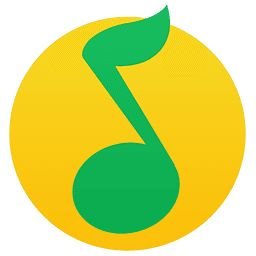听歌这件事情,相信有很多小伙伴不管在哪里都会发生吧。而你日常用来听歌的软件是什么呢是不是像小编一样在使用qq音乐呢?小编目前用的就是qq音乐来听歌,并且我们不仅可以在手机使用qq音乐听歌,也可以在Mac电脑上使用qq音乐听歌。而除了在线听歌,我们还可以把qq音乐中自己非常喜欢的歌曲下载到电脑上,而使用Mac版qq音乐下载后的歌曲因为不是我们所需要的格式,而我们所需要的是mp3格式的音乐,那么mac版qq音乐下载的歌曲怎样导出为mp3格式呢
mac版qq音乐下载的歌曲怎样导出转换为mp3格式
想要将mac版qq音乐下载的歌曲导出转换为mp3格式的话,我们可以通过两种方法来进行实现,一种是直接修改下载好歌曲文件的后缀名,另一种则是通过qq音乐自带的音频格式转换功能来进行导出转换。下面详细的为大家介绍这两种方法。
mac版qq音乐下载歌曲导出为mp3格式的方法一
如果你没有修改过mac版qq音乐的下载路径的话,那么下载后的歌曲一般存储在电脑的【/Users/你的用户名/Library/Containers/com.tencent.QQMusicMac/Data/Library/Application Support/QQMusicMac】此路径当中,在苹果电脑上打开这个路径。然后,找到你想要修改为mp3格式的歌曲文件,最后将歌曲文件的后缀修改为【.mp3】即可。
mac版qq音乐下载歌曲导出为mp3格式的方法二
点击qq音乐界面右上角的【三】主菜单图标,然后点击选择【音频转码】功能。接着,在弹出的音频转码界面当中,点击界面左下角的【转换为】右侧的文件格式,然后将它修改成我们所需要的【mp3】格式,或者是其他的格式。
接着设置好音频转换的其他参数,然后点击窗口左上角的【添加歌曲】按钮,接着将需要导出为mp3的歌曲文件添加进来,最后点击【开始转换】按钮,就可以成功的qq音乐下载好的歌曲转换为mp3格式了。
介绍了这么多mac版qq音乐下载歌曲导出转换为mp3格式的方法后,那么mac版qq音乐下载的歌曲到底是哪种格式呢下面小编继续来为大家进行介绍。
mac版qq音乐下载的歌曲是哪种格式的
使用mac版qq音乐所下载的歌曲的格式,一般是.tm3格式的,因此想要将下载后的歌曲转换为mp3格式的话,我们就需要将默认下载的.tm3后缀名修改成.mp3或者是通过音频转换功能来进行歌曲文件的转换即可。
以上,就是小编为大家总结的关于mac版qq音乐下载的歌曲导出转换为mp3格式的具体方法的介绍了。
小编推荐:
 天极下载
天极下载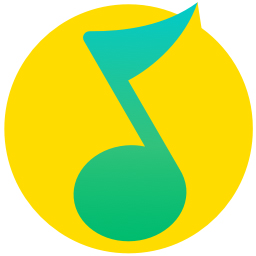





























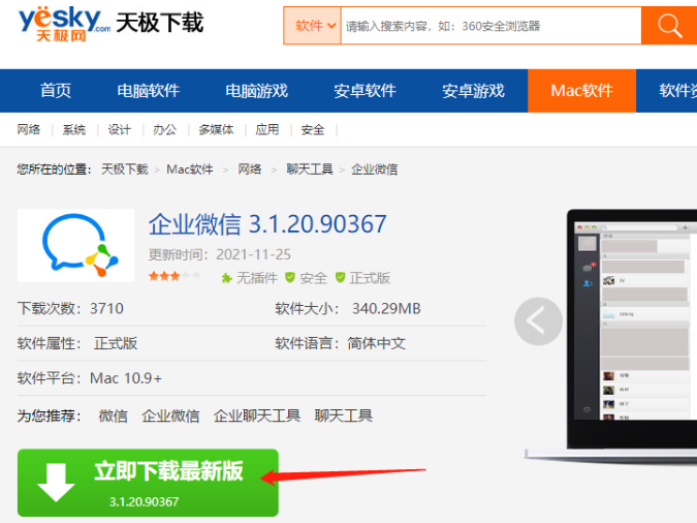
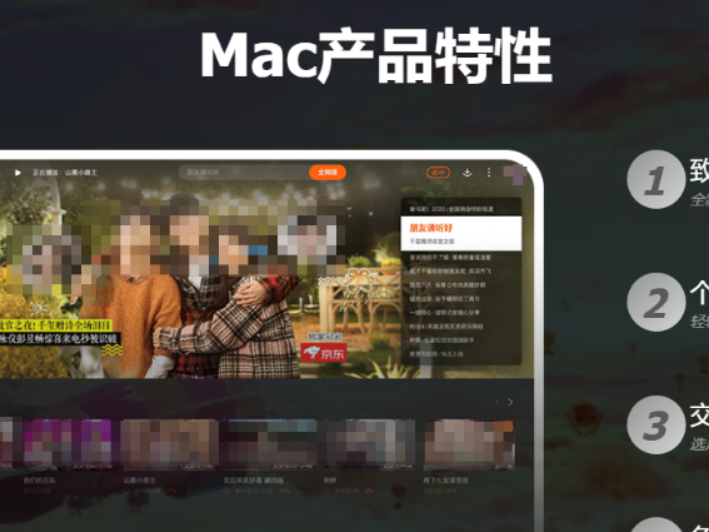
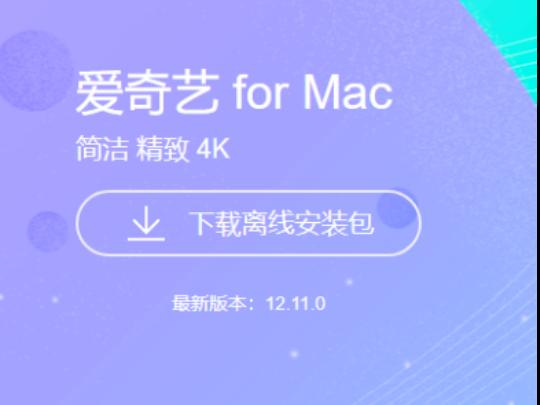
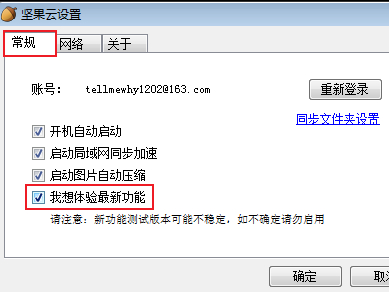
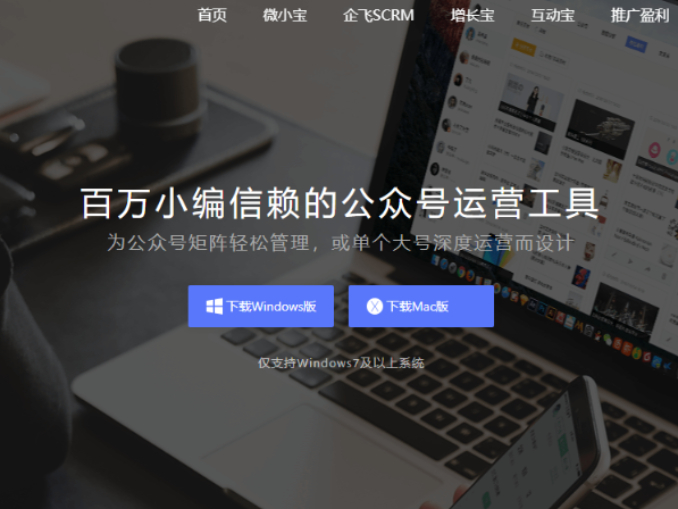
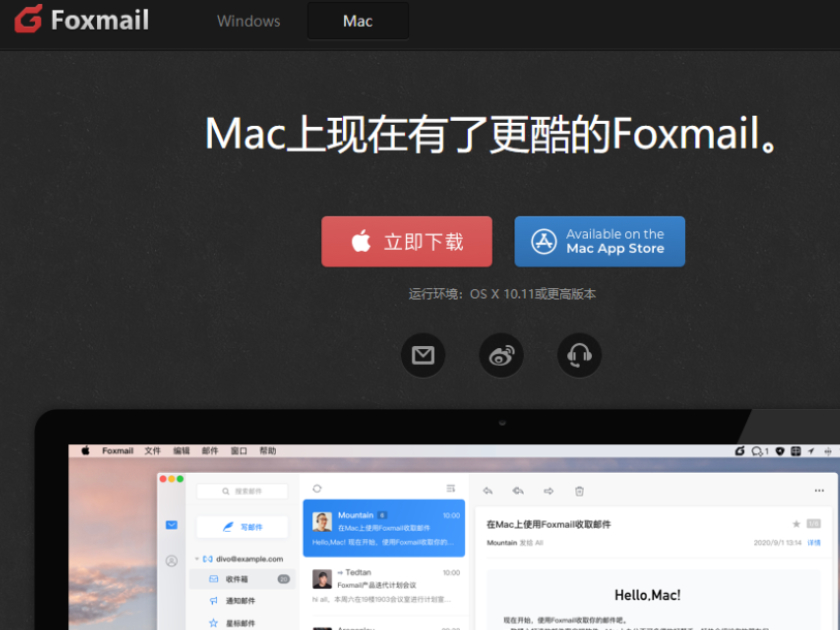
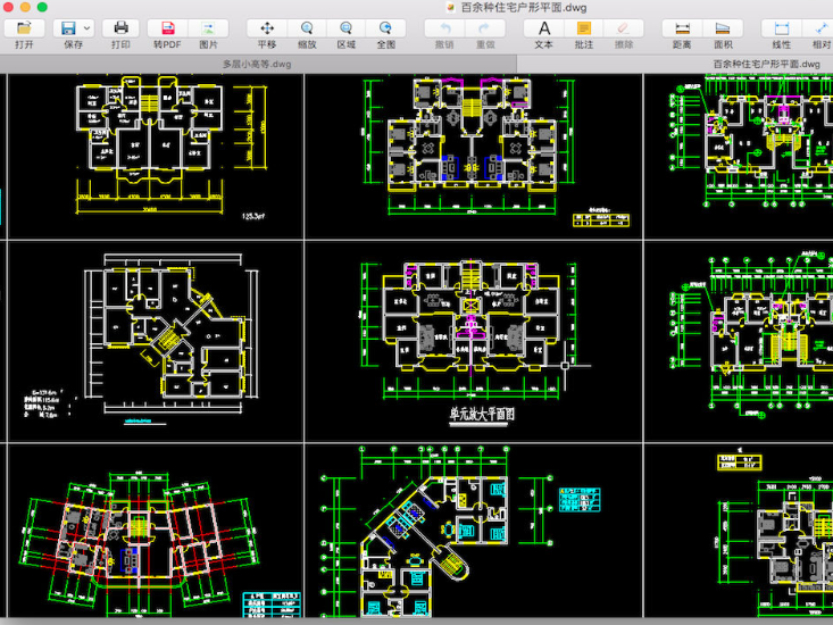
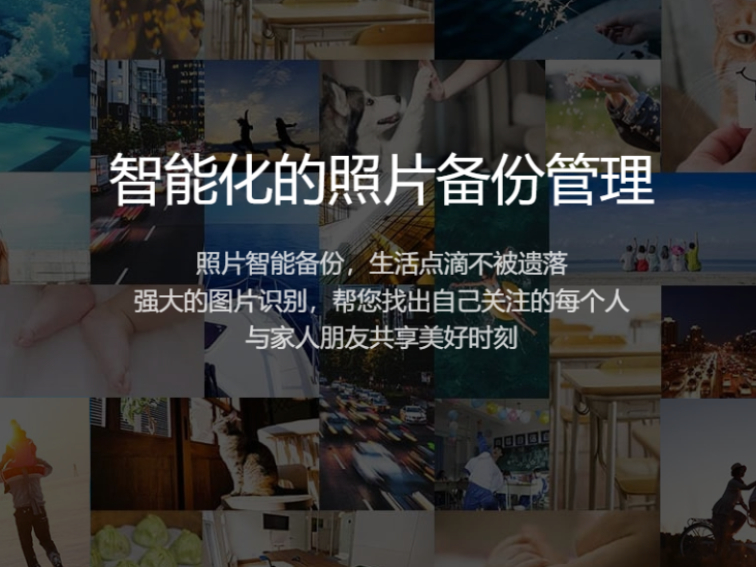
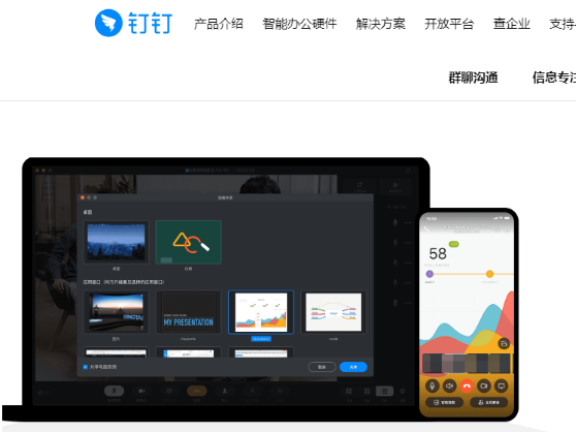

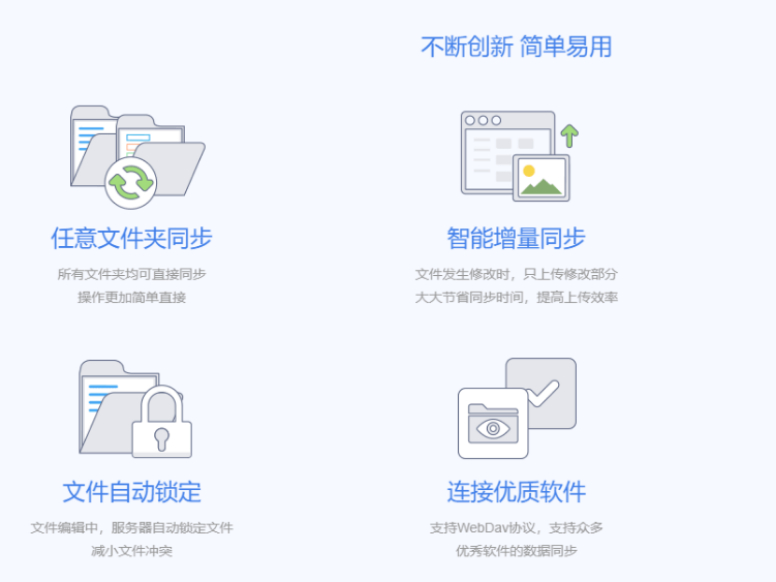
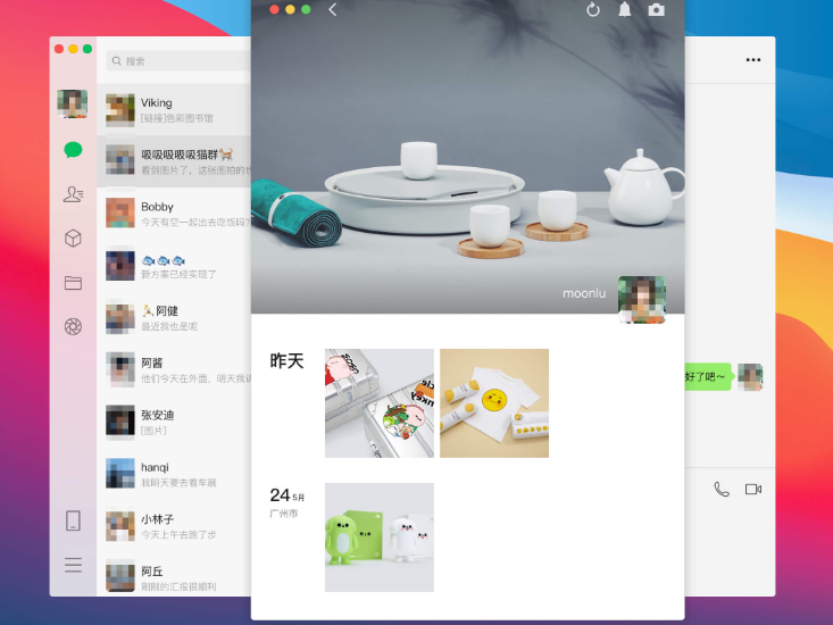
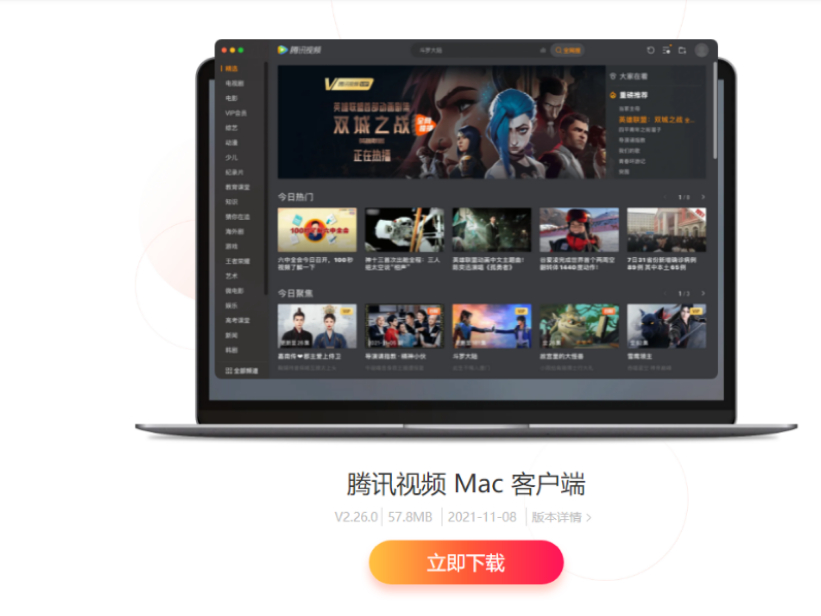
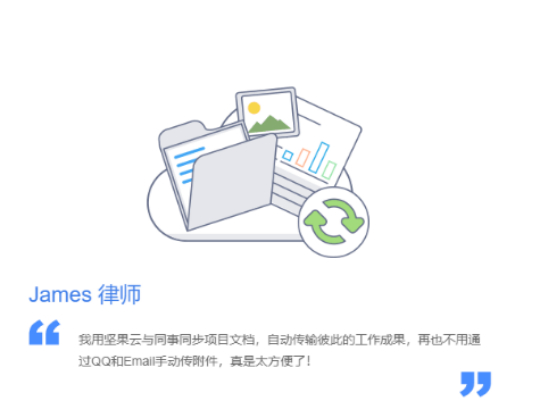
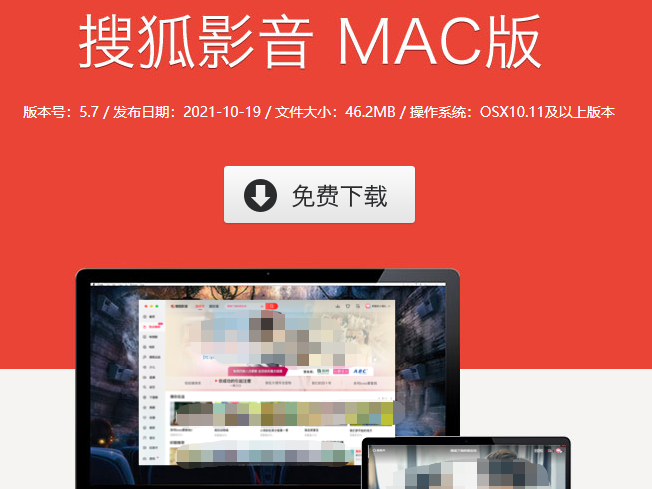
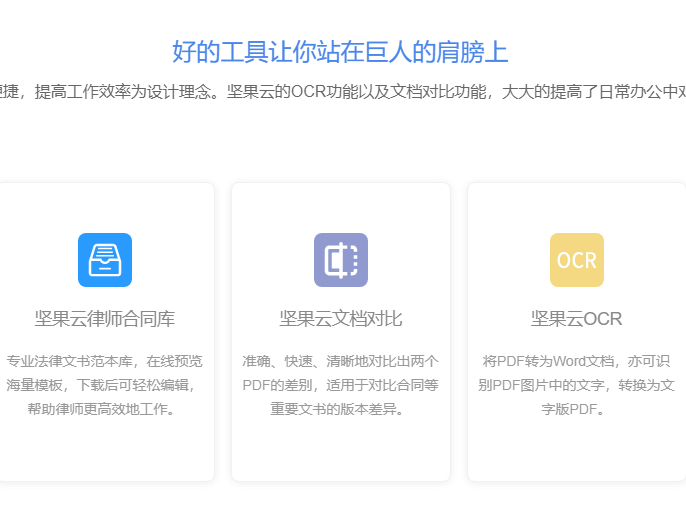
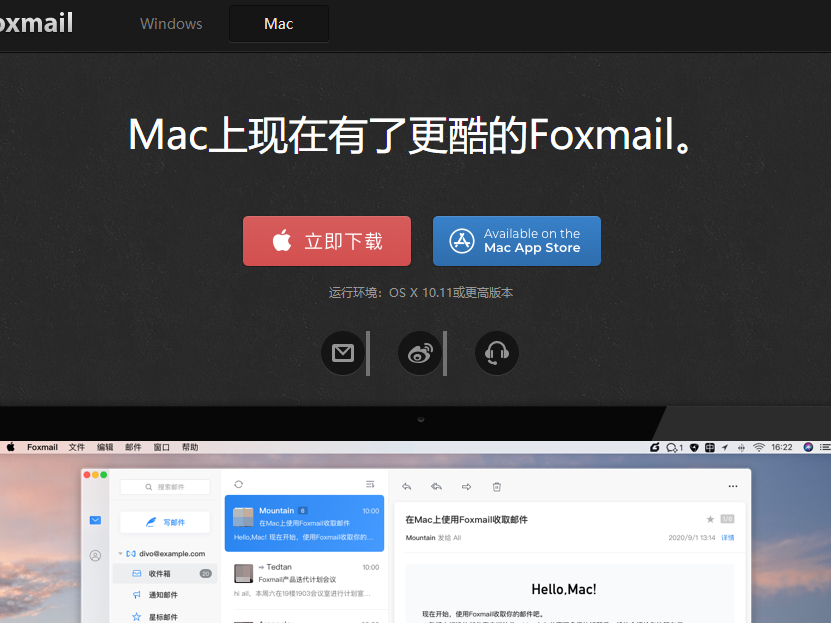
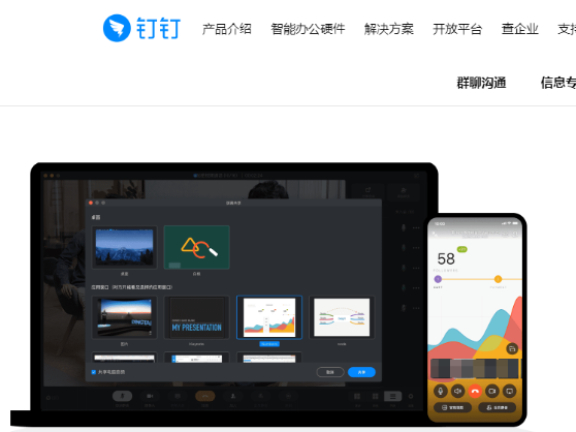
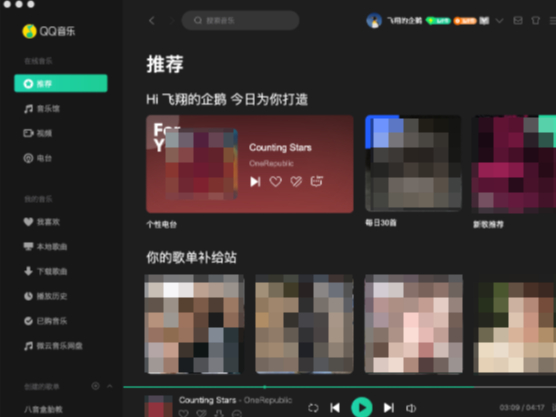
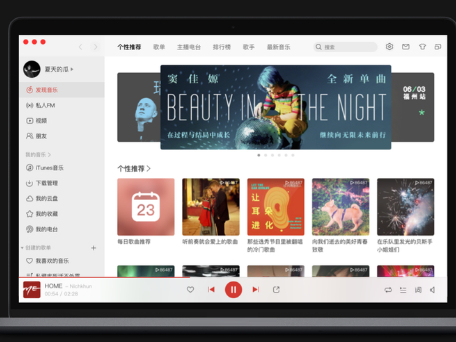












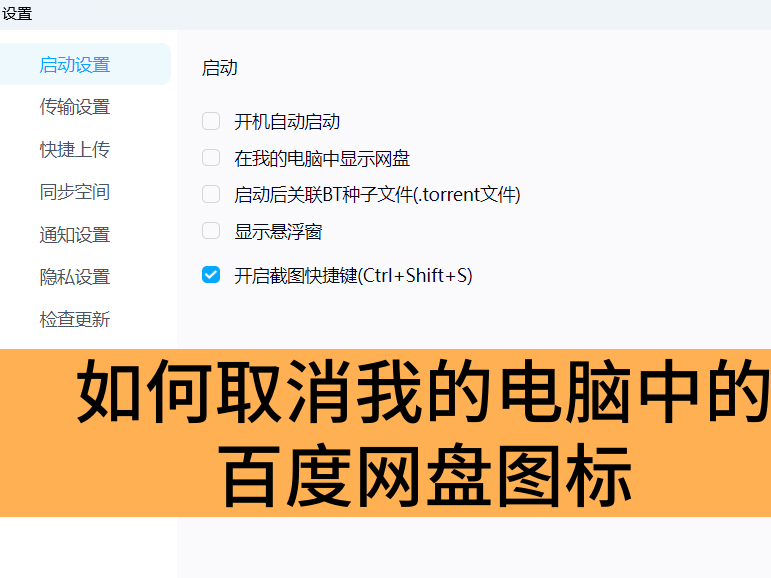



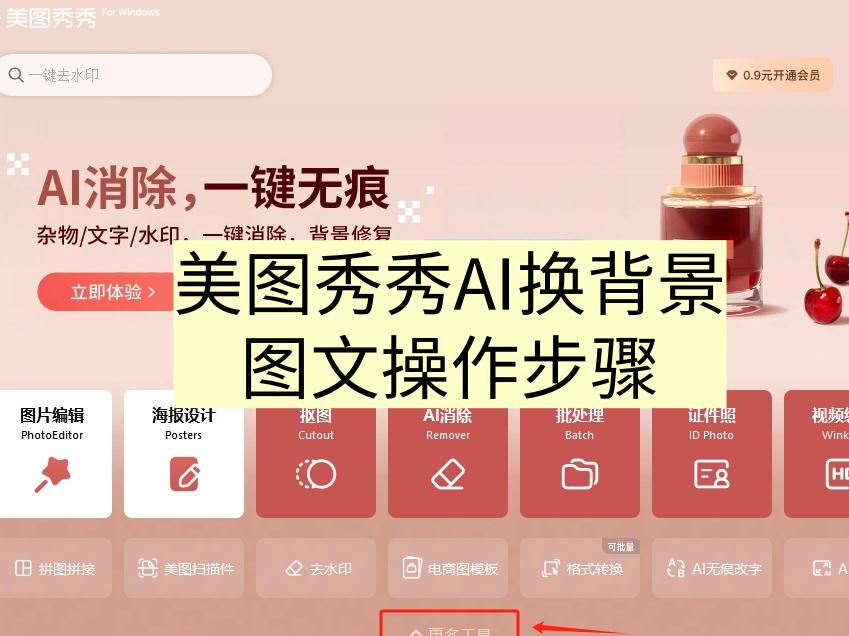
 微信电脑版
微信电脑版
 腾讯电脑管家
腾讯电脑管家
 火绒安全软件
火绒安全软件
 向日葵远程控制软件
向日葵远程控制软件
 魔兽大脚插件(bigfoot)
魔兽大脚插件(bigfoot)
 自然人电子税务局(扣缴端)
自然人电子税务局(扣缴端)
 桌面百度
桌面百度
 CF活动助手
CF活动助手